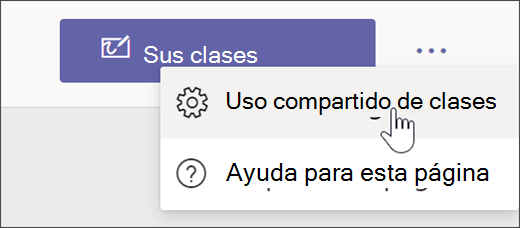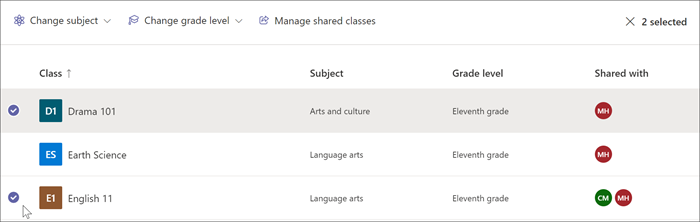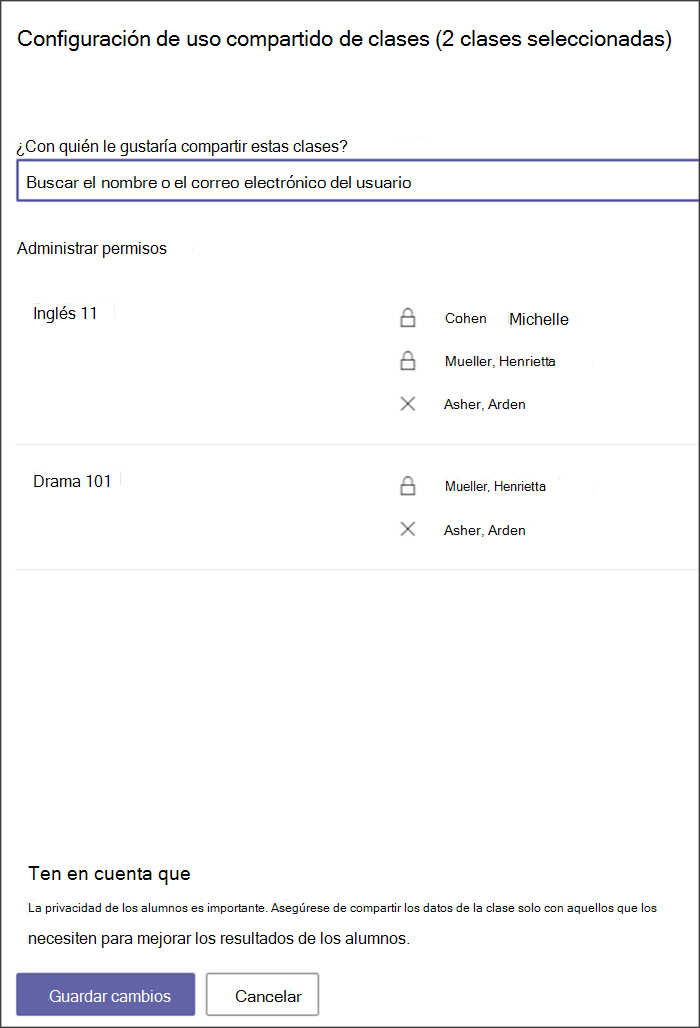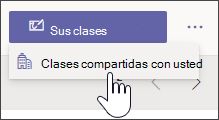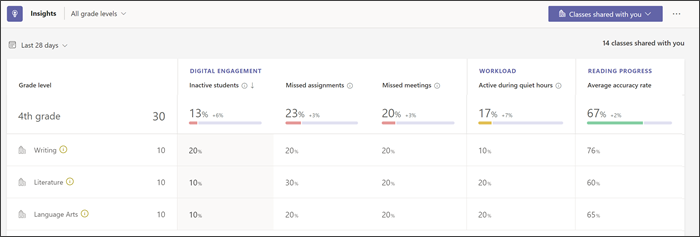Con la característica Uso compartido de clase en Conclusiones, los profesores pueden compartir datos y tendencias generales de su aprendizaje en línea y aulas virtuales sin hacer que otros sean propietarios del equipo. Esto ayuda a reducir el ruido y protege la privacidad de los alumnos. Compartir con responsables de nivel de grado y asignatura, especialistas y líderes escolares puede ayudar a las escuelas a desarrollar e implementar estrategias eficaces para el éxito de los alumnos.
Compartir sus clases
1. Ve a la aplicación Insights .
2. Seleccione el ... y, a continuación , seleccione Uso compartido de clases.
3. Seleccione las clases que desea compartir. Primero debe seleccionar una clase para que los pasos adicionales estén disponibles.
-
Las clases no se pueden compartir hasta que tengan un nivel de calificación asociado. Seleccione Cambiar nivel de calificación y realice una selección en la lista desplegable.
-
Agregar un asunto puede ayudarle con la ordenación y la revisión de datos. Seleccione Cambiar asunto y realice una selección en la lista desplegable para proporcionar contexto para filtrar más adelante.
4. Una vez que haya seleccionado las clases y agregado los niveles de calificación, el botón Administrar clases compartidas estará disponible. Seleccione Administrar clases compartidas.
5. Desde aquí, puede administrar quién tiene acceso a la información de la clase. Escriba el correo electrónico de un compañero en la barra de búsqueda y, a continuación, seleccione su nombre para agregarlo a las clases seleccionadas.
-
Los propietarios de equipos tienen un candado junto a sus nombres y no se pueden quitar.
-
Los usuarios con los que ha compartido la clase tienen una X junto a sus nombres. Seleccione la X para quitar el uso compartido.
6. Seleccione Guardar cambios. Se notificará a los profesores que ha seleccionado y la columna Compartido con indicará quién tiene acceso a Insights para cada clase.
Ver clases compartidas con usted
Para ver los datos de las clases que se han compartido con usted:
1. Ve a la aplicación Insights .
2. Seleccione el menú desplegable Sus clases y, a continuación, seleccione Clases compartidas con usted.
3. Desde aquí puede obtener una visión general de cómo las clases compartidas con usted están funcionando con datos sobre participación digital, carga de trabajo y progreso de lectura.
-
Seleccione cualquier punto de datos para obtener detalles adicionales.
-
Seleccione cualquier nivel de calificación para ver todas las clases y cualquier clase para explorar en profundidad más detalles.
-
Seleccione Rastrear agrupando datos para volver a las vistas de nivel superior.
-
-
Seleccione Todos los niveles de calificación y, después, haga una selección en la lista desplegable para restringir los datos a un único nivel de calificación.
-
Seleccione Últimos 28 días para cambiar el período de tiempo.